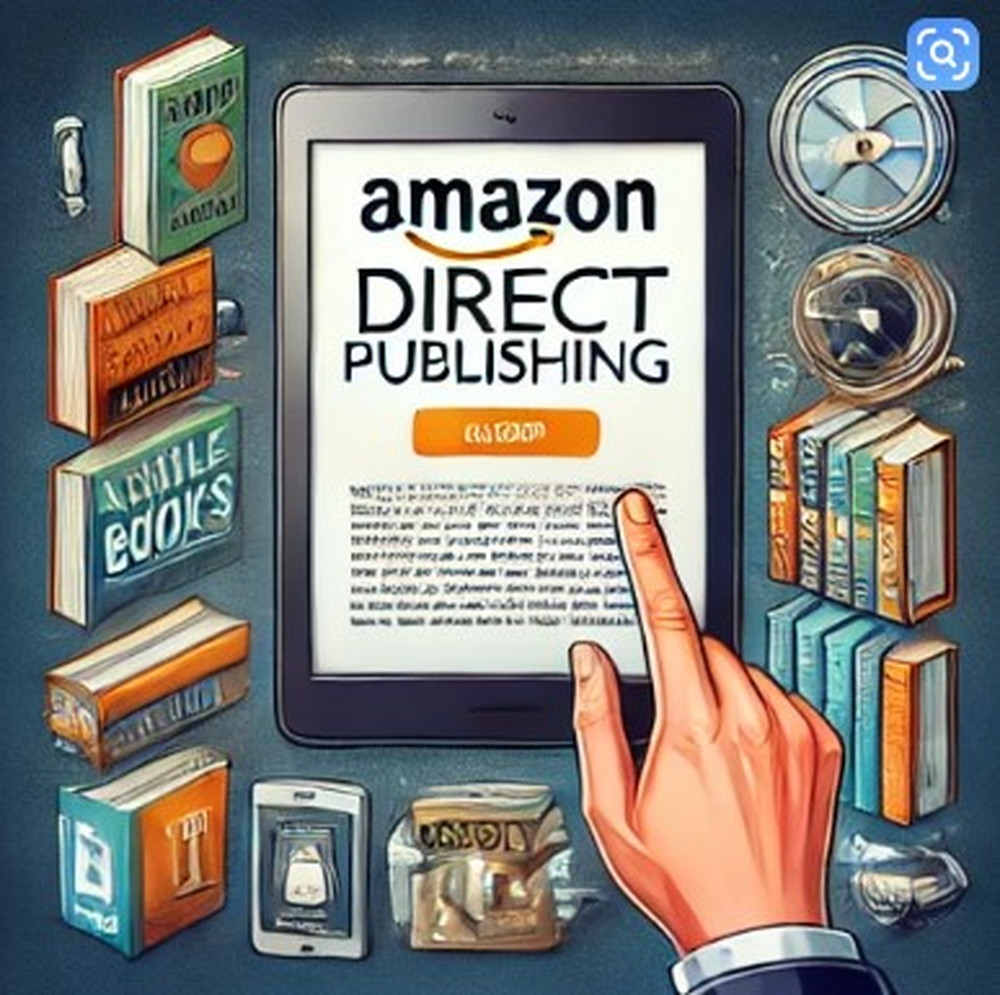「本ページのリンクにはプロモーションが含まれています」

Kindle Unlimitedを利用している方の中には、「kindle メンバーシップ管理ができない」と検索して契約手続きに悩んでいる方も多いのではないでしょうか。
この記事では、「kindle unlimited 解約できない」場合の具体的な対処法や、スマホでの操作手順をわかりやすく解説します。
また、Amazonメンバーシップ管理の基本的な流れや、「kindle unlimited 解約ページ」へのアクセス方法についても詳しくご紹介します。
さらに、「Kindleの機能制限を解除する」際の注意点や、「解約すると」 「それまで読んだ本は読めない?」 といったよくある疑問にも答えます。
解約をスムーズに進めるために必要な情報を網羅し、今後の手続きを完了できるようサポートします。
Kindle Unlimited の契約に困っている方は、ぜひこの記事を参考にしてください。
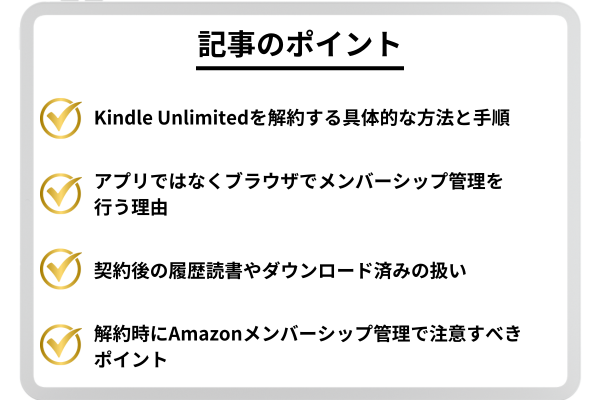
Kindle メンバーシップ管理ができない原因と解決策
・Kindle Unlimited 解約できない理由とは?
・当該アプリケーション上ではメンバーシップ管理はできません
・Kindle Unlimited 解約ページへのアクセス方法
・Kindle Unlimited 解約方法 スマホでの手順
・Amazon メンバーシップ管理の基本的な流れ
・Kindle 解約できないときの具体的な対処法
Kindle Unlimited 解約できない理由とは?
Kindle Unlimitedを解約しようとしても手続きが進まず、困っている方も多いのではないでしょうか。
解約できない理由はいくつか考えられますが、主に次のポイントが挙げられます。
まず、多くの方が直面する問題は「アプリから解約を試みている」という点です。
Kindle Unlimitedの解約手続きは、公式サイトのブラウザ版で行う必要があります。
アプリを使っていると、解約ページにアクセスできず、手続きが進まない状態になります。
アプリは読書やダウンロード専用の機能が中心で、解約手続きのための機能は備わっていないのです。
次に考えられるのは、ログインの不備です。解約ページに進むには、Amazonアカウントに正しくログインしている必要があります。
ログインがうまくいかない場合、解約手続きの画面に進むことができません。
特に複数のAmazonアカウントを持っている場合、解約したいアカウントと異なるものでログインしている可能性があります。
さらに、ブラウザの動作やインターネット接続の不具合も理由に含まれます。
特に古いブラウザや設定に問題がある場合、解約手続きのページが正しく表示されないことがあります。
このような場合は、最新のブラウザを使用するか、別のデバイスから試してみると良いでしょう。
最後に、解約手続きに進むためのリンクが見つけにくい点も、解約できない理由として挙げられます。
Amazonのサイト構造は多くの機能が盛り込まれているため、目的のページを探すのが難しい場合があります。
この問題を避けるために、公式サイトの「メンバーシップ管理」ページからアクセスする方法を理解しておくことが重要です。
このように、解約ができない理由は複数ありますが、適切な手順と設定を確認することで、スムーズに手続きが進められるようになります。
当該アプリケーション上ではメンバーシップ管理はできません
Kindle Unlimitedを解約しようとした際に、「当該アプリケーション上ではメンバーシップ管理はできません」と表示される場合があります。
このメッセージは、KindleアプリやAmazonショッピングアプリでは解約手続きが行えないことを意味しています。
解約するには、必ずブラウザを使って公式サイトにアクセスする必要があります。
なぜアプリで解約ができないのでしょうか?これは、アプリの設計が読書や購入を中心に設計されているためです。
解約などのアカウント管理機能は、公式サイトのブラウザ版に集約されています。
これはセキュリティやシステムの管理を簡素化するためでもあります。
例えば、スマートフォンでアプリを開いて解約を試みると、「メンバーシップ管理には公式サイトをご利用ください」といった通知が表示される場合があります。
このような場合は、Google ChromeやSafariなどのブラウザを開き、公式サイトの「メンバーシップ管理」ページにアクセスしてください。
また、アプリでメンバーシップ管理を試みると、解約手続きが進まないだけでなく、アカウント情報の誤操作を引き起こす可能性もあります。そのため、解約に関する操作はブラウザでのみ行うべきです。
もし「当該アプリケーション上ではメンバーシップ管理はできません」というメッセージが表示された場合は、ブラウザからログインし、公式の解約ページを利用することで、手続きがスムーズに進むでしょう。
Kindle Unlimited 解約ページへのアクセス方法
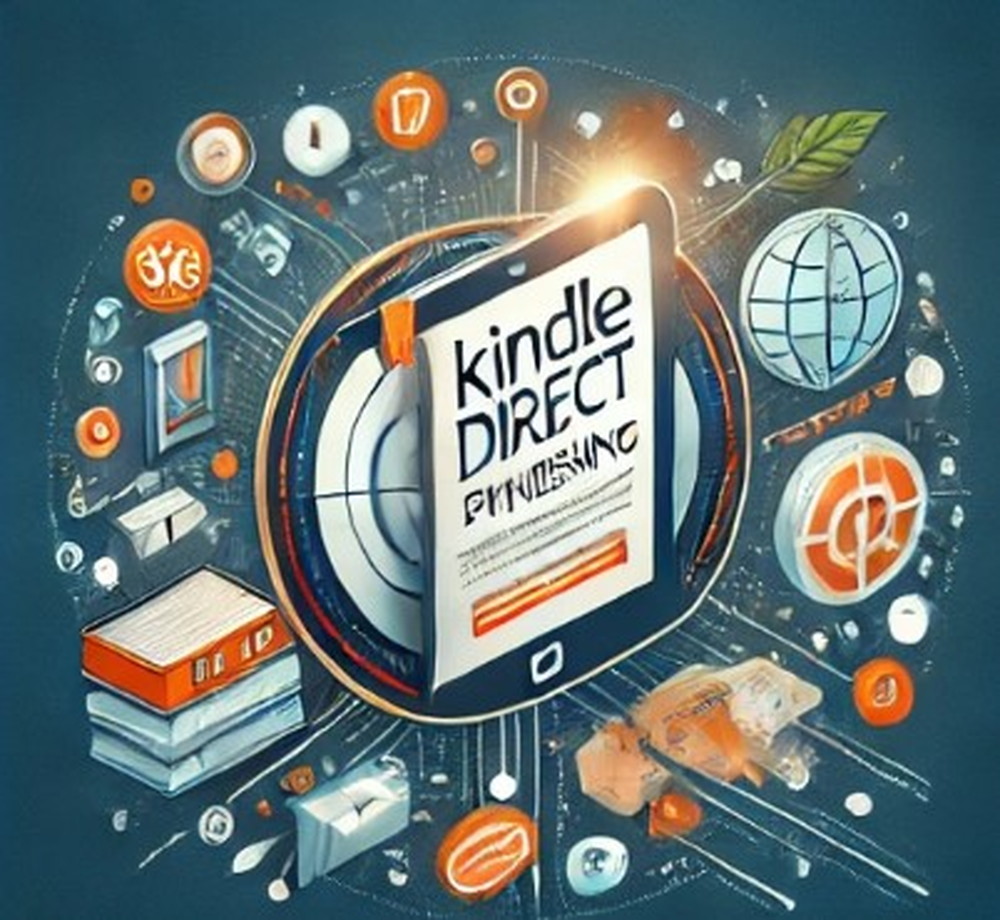
Kindle Unlimitedを解約するには、正しい手順で解約ページにアクセスすることが不可欠です。
以下では、スマホやPCから解約ページに進む具体的な方法をご紹介します。
まず、スマートフォンを利用する場合は、ブラウザを開き、Amazonの公式サイト(https://www.amazon.co.jp)にアクセスします。次に、画面右上にある「アカウント&リスト」をタップして、サインインしてください。サインイン後、「メンバーシップおよび購読」を選択します。その中に「Kindle Unlimited」の設定項目が表示されるので、これを選択します。
パソコンを使用している場合も手順は似ています。ブラウザで公式サイトを開き、アカウントメニューから「メンバーシップおよび購読」を選択します。
その後、「Kindle Unlimited」の項目をクリックして、設定画面に進みます。
解約ページに到達したら、「Kindle Unlimited会員登録をキャンセル」を選択し、続けて「メンバーシップを解約する」をクリックします。
この操作で解約手続きが完了します。完了後、登録したメールアドレスに解約完了通知が届きますので、忘れずに確認してください。
解約ページに進む際、うまくアクセスできない場合は、インターネット接続状況やブラウザの設定を確認してください。
また、リンクが見つからない場合は、公式ヘルプページを利用するのも一つの方法です。
このように、解約ページに正しくアクセスし手続きを進めることで、無駄な時間や労力を省くことができます。
Kindle Unlimited 解約方法 スマホでの手順
Kindle Unlimitedの解約をスマートフォンで行いたい場合、アプリではなくブラウザを使用する必要があります。
アプリでは解約手続きができないため、公式サイトにアクセスして操作を進めてください。
以下は、スマートフォンを使った解約手順です。
まず、ブラウザ(Google ChromeやSafariなど)を開き、Amazon公式サイトにアクセスします。
次に、画面右上にある人物アイコンをタップし、ログインページに移動します。
ここで、解約したいアカウントの情報を正確に入力してサインインしてください。
複数アカウントを持っている場合は、正しいアカウントでログインしているか確認が必要です。
ログイン後、「アカウント&リスト」をタップし、メニューから「メンバーシップおよび購読」を選択します。
この中に「Kindle Unlimited」の項目が表示されるので、これをタップしてください。
次に、「Kindle Unlimited会員登録をキャンセル」というボタンが表示される画面に進みます。
このボタンをタップし、続けて「メンバーシップを解約する」を選択します。
解約手続きが完了すると、登録したメールアドレスに解約通知が送られます。
メールが届かない場合は、迷惑メールフォルダを確認するか、解約手続きが正しく行われたか再確認することをおすすめします。
このようにスマートフォンでも簡単に解約できますが、アプリではなくブラウザで操作することがポイントです。
また、解約手続き後も次回更新日まではサービスを利用できるため、必要な本を読み切ってから手続きを行うと良いでしょう。
Amazon メンバーシップ管理の基本的な流れ

Amazonのメンバーシップ管理は、契約内容の確認や解約手続きをスムーズに行うための重要な機能です。
特にKindle Unlimitedのようなサブスクリプションサービスを利用している場合、この機能を理解しておくことで、不要な請求や混乱を防ぐことができます。
メンバーシップ管理の基本的な流れは次の通りです。まず、Amazon公式サイトにアクセスし、自分のアカウントにログインします。
次に、画面右上の「アカウント&リスト」メニューをクリックし、表示されたメニューから「メンバーシップおよび購読」を選択します。
ここでは、現在利用中のサービスが一覧で表示されます。例えば、Kindle Unlimitedのような契約サービスが含まれている場合、その契約内容や次回の更新日が確認できます。
また、解約手続きを行いたい場合は、対象のメンバーシップを選択し、「管理」または「キャンセル」のオプションをクリックしてください。
特に注意すべきポイントは、更新日の確認です。
Amazonのメンバーシップは多くの場合、契約日を基準に更新されるため、解約を希望する場合は更新日前に手続きを完了させる必要があります。
また、解約手続きを行ったとしても、次回更新日まではサービスが利用可能である点を覚えておきましょう。
このように、メンバーシップ管理機能を活用すれば、契約内容の把握や解約が簡単に行えます。
迷った場合は、公式のヘルプページやカスタマーサービスを利用して問題を解決することをおすすめします。
Kindle 解約できないときの具体的な対処法

Kindle Unlimitedを解約しようとしても、手続きがうまく進まない場合があります。
このような状況に直面した場合、以下の具体的な対処法を試してみてください。
まず最初に確認すべきことは、正しいアカウントでログインしているかどうかです。
複数のAmazonアカウントを持っている場合、解約したいアカウントでログインしていない可能性があります。サインアウトしてから再度ログインし、契約中のアカウントかを確認してください。
次に、使用しているデバイスやブラウザに問題がないかチェックします。
特に古いブラウザや互換性の低いデバイスを使っていると、解約ページが正しく表示されない場合があります。
最新のブラウザをインストールするか、別のデバイスで再試行することをおすすめします。
また、解約ページにアクセスできない場合は、公式サイトの「メンバーシップおよび購読」セクションを探すか、直接URLを入力してアクセスしてみてください。
リンクが見つからない場合は、Amazonのカスタマーサービスに連絡するのも有効な手段です。
さらに、エラーや不具合が続く場合は、ブラウザのキャッシュやクッキーをクリアする方法も試してください。
これにより、サイトの表示に関する問題が解消されることがあります。
それでも解決しない場合は、Amazonカスタマーサービスに問い合わせてサポートを受けるのが最も確実です。具体的な問題を伝えることで、迅速な解決策を提案してもらえます。
このような対処法を活用することで、解約手続きをスムーズに進めることが可能になります。問題が発生した場合は焦らずに、一つずつ確認して解決を目指しましょう。
4o
Kindle メンバーシップ管理ができない時の注意点と確認事項
・キンドルアンリミテッドを解約すると読書履歴はどうなる?
・解約後にKindleで読めなくなる本の確認方法
・Kindleの機能制限を解除するにはどうすればいいですか?
・スマホでのメンバーシップ管理と注意点
・解約前に知っておきたいAmazonのポリシーKindle Unlimitedの解約確認方法と通知メールの活用
キンドルアンリミテッドを解約すると読書履歴はどうなる?

Kindle Unlimitedを解約すると、利用していた読書履歴に関していくつか重要な変化があります。
これを事前に理解しておくことで、解約後のトラブルや不安を減らすことができます。
まず、解約しても「読書履歴そのもの」は削除されません。Amazonアカウントに紐づいて保存されているため、過去に読んだ本のリストは引き続き表示されます。
これには、実際に読んだ本だけでなく、試しに開いただけの本も含まれる場合があります。
これらの履歴は、アカウント内の「コンテンツと端末の管理」セクションから確認可能です。
ただし、解約すると、Unlimited対象の本はライブラリから削除されます。
そのため、解約後にこれらの本を再び読みたい場合は、購入し直す必要があります。
一方で、Unlimited対象外の購入済み書籍については影響を受けることなく、そのまま読み続けることができます。
さらに、解約後も読書履歴が残る点について、注意が必要です。この履歴は削除することができませんが、他の新しい履歴で上書きする形で目立たなくすることは可能です。
気になる履歴がある場合は、複数の無害なタイトルを閲覧し、表示順位を下げる工夫をするのが良いでしょう。
これらを理解し、解約前に必要な本をしっかり読み切ることで、解約後の読書体験をスムーズに移行できます。
解約後にKindleで読めなくなる本の確認方法
Kindle Unlimitedを解約すると、対象の書籍はすべてライブラリから削除され、読めなくなります。
そのため、解約前に読書中の本や重要な内容を確認しておくことが大切です。以下は、解約後に読めなくなる本を確認する具体的な手順です。
まず、Amazonの公式サイトにアクセスし、「コンテンツと端末の管理」ページを開きます。
ここで、自分のライブラリにある本が一覧表示されます。Unlimited対象の本は、通常の購入書籍と異なり、「Kindle Unlimited」と表記されているため、簡単に識別できます。
これを参考に、解約前に読み終えておきたい本をリストアップすると良いでしょう。
次に、現在読書中の本がUnlimited対象かどうか確認する方法として、Kindleデバイスやアプリのライブラリを活用します。
本を長押しすると表示される詳細メニューに、Unlimitedのアイコンや情報が含まれている場合、それが対象の本です。
この手順を繰り返し、解約後に読めなくなる本を特定してください。
解約後に本を再度読みたい場合は、購入手続きが必要です。
このとき、ダウンロード済みのUnlimited対象本は自動的に端末から削除されるため、解約手続きを完了する前に必要な情報をメモしておくことをおすすめします。
こうした準備をしておくことで、解約後に読めなくなる本による不便を最小限に抑えられます。
Kindleの機能制限を解除するにはどうすればいいですか?
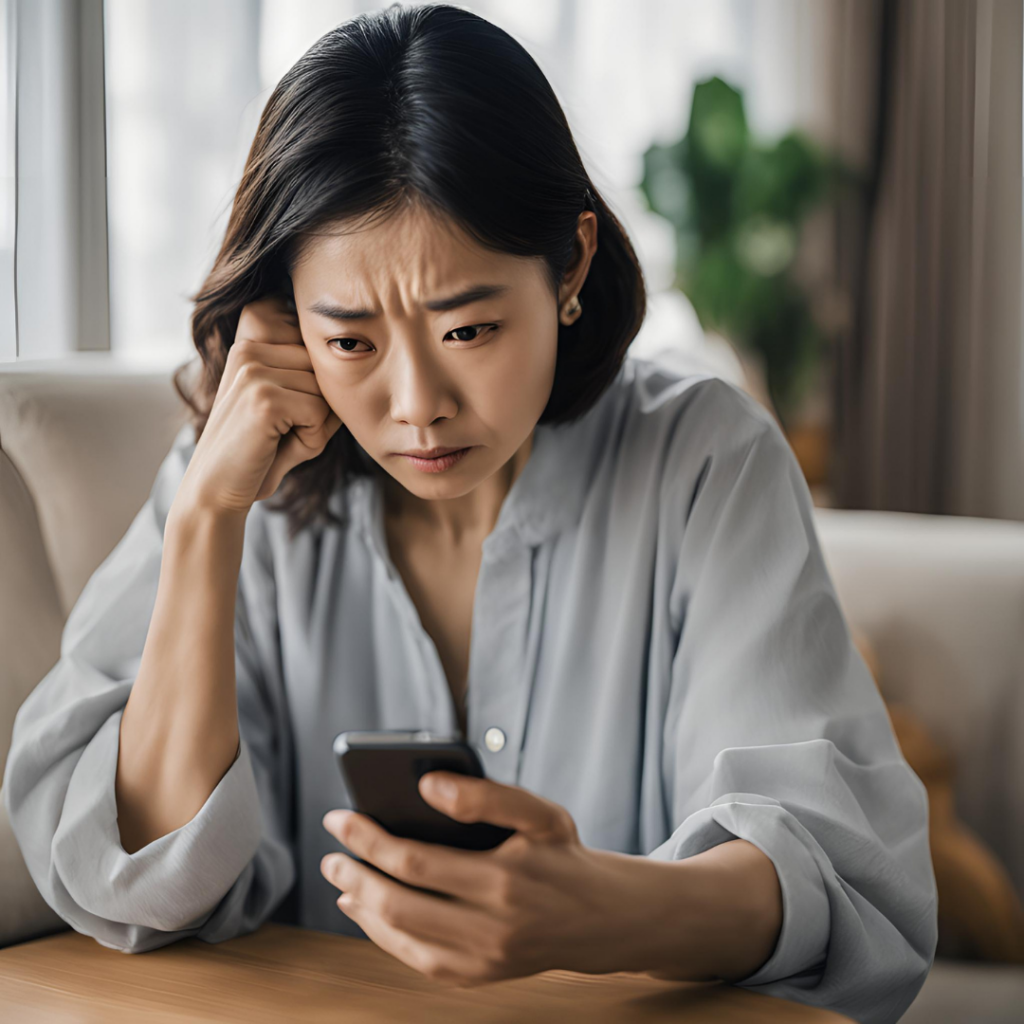
Kindleの機能制限は、デバイスやアカウントに適用される特定の制限であり、読書や購入の自由度を制限する場合があります。これを解除するには、いくつかのステップを踏む必要があります。
まず、機能制限がかかっている理由を特定することが重要です。
よくある理由として、ペアレンタルコントロールが有効になっている場合や、アカウントが何らかの理由で制限を受けている場合があります。
ペアレンタルコントロールは、子供の利用を制限するための機能ですが、解除するにはKindleデバイスの設定にアクセスし、パスワードを入力する必要があります。
設定メニューから「ペアレンタルコントロール」を選択し、制限をオフにしてください。
アカウント自体に制限がある場合は、Amazonカスタマーサービスに連絡するのが効果的です。
この場合、制限の理由を明確に伝え、解除のリクエストを行います。特に支払い情報の問題や規約違反による制限が考えられるため、これらの問題を事前に解決しておくことが必要です。
さらに、デバイスが最新のソフトウェアに更新されていない場合も、機能の一部が制限されることがあります。
Kindleデバイスの「設定」メニューから「端末情報」を開き、ソフトウェアが最新バージョンであることを確認してください。
古い場合は、Wi-Fiに接続してソフトウェアをアップデートすることで、問題が解消する可能性があります。
これらの方法を試すことで、Kindleの機能制限を解除し、快適な読書環境を再び取り戻すことができます。
スマホでのメンバーシップ管理と注意点
スマートフォンを利用してAmazonのメンバーシップ管理を行う際、いくつかの注意点を把握しておくと、スムーズに操作を進めることができます。
特に、解約や契約内容の確認をする際には、スマホ特有の操作性やアプリの制約を理解しておくことが重要です。
まず、AmazonアプリやKindleアプリでは、メンバーシップ管理が完全には行えない点に注意が必要です。
アプリでは読書やショッピングなどの機能が中心であり、解約やプラン変更の手続きはサポートされていません。
そのため、スマホでメンバーシップ管理を行う場合は、Google ChromeやSafariといったブラウザを使ってAmazon公式サイトにアクセスする必要があります。
次に、ブラウザでの操作においても、正しいアカウントでログインしていることを確認することが重要です。
複数のアカウントを持っている場合、誤ったアカウントでログインしてしまうと、契約しているメンバーシップの詳細を確認できないことがあります。
ログイン情報が正しいかどうか、注意深く確認しましょう。
さらに、スマホの画面サイズや操作性の制限により、メニューが見つけにくい場合があります。
このような場合は、ページを下までスクロールするか、検索機能を活用して目的のセクションを探すと良いでしょう。
特に「メンバーシップおよび購読」のメニューは、アカウント設定の中でも下部に表示されている場合があります。
これらのポイントを踏まえ、スマホでの操作を円滑に進めるためには、ブラウザの利用、正しいアカウント情報の確認、画面操作への注意が重要です。
時間や手間を節約するために、操作手順をあらかじめ把握しておくと良いでしょう。
解約前に知っておきたいAmazonのポリシー

Amazonのサービスを利用する上で、特に解約を検討している場合には、そのポリシーを理解しておくことが大切です。
ポリシーを正確に把握することで、不要なトラブルを回避し、スムーズな手続きが可能になります。
まず、Amazonのメンバーシップサービスには、自動更新の仕組みが適用されています。
これは、解約手続きを行わない限り、契約が自動的に延長され、次回分の料金が請求される仕組みです。
更新日を過ぎると料金が発生するため、解約を希望する場合は、更新日の少なくとも1~2日前には手続きを完了することをおすすめします。
次に、解約後の利用期間に関するポリシーです。Amazonでは、多くの場合、解約手続きを行っても次回更新日まではサービスを利用できるようになっています。
これにより、解約した日から急にサービスが停止されるわけではなく、残りの期間中に必要な利用を続けることが可能です。
さらに、無料体験期間における解約のルールも重要です。無料体験期間中に解約手続きを行った場合でも、期間終了日まではサービスを利用できます。
ただし、無料体験が終了して有料契約に移行した後、一度もサービスを利用していない場合に限り、返金の可能性があることも知っておくべきポイントです。
これらのポリシーを理解しておくことで、更新日や利用状況に応じた最適なタイミングで解約を行うことができます。
特に、自動更新や無料体験期間のルールに注意し、不要な料金が発生しないようにしましょう。
Kindle Unlimitedの解約確認方法と通知メールの活用
Kindle Unlimitedを解約した際に、手続きが正しく完了しているかどうかを確認することは重要です。
解約手続きが中途半端な状態で残っていると、予期せぬ料金が発生する可能性があります。
以下では、解約後の確認方法と通知メールを効果的に活用する方法について詳しく解説します。
まず、解約手続きが完了しているか確認するには、Amazonの「メンバーシップおよび購読」ページにアクセスします。
このページでは、現在のメンバーシップステータスが表示され、解約済みの場合は「自動的に終了する」というメッセージが表示されます。
これを確認することで、解約手続きが正しく完了していることを確認できます。
また、解約完了後に送信される通知メールを活用することも大切です。
解約が完了すると、Amazonから登録したメールアドレスに「Kindle Unlimited: 自動更新キャンセルのお知らせ」という件名のメールが送られます。
このメールには、解約完了の詳細や利用可能な最終日が記載されています。
メールを受け取った時点で、解約手続きが成功していると判断できます。
さらに、通知メールを保存しておくことで、後日何らかのトラブルが発生した際の証拠として活用することもできます。
たとえば、解約後も料金が請求された場合、このメールをカスタマーサポートに提示することで、迅速な対応を得られる可能性があります。
これらの手順を踏むことで、解約手続きが確実に完了したことを確認し、安心してサービスを終了することができます。
通知メールを見落とさず、内容をしっかりと確認することを心がけましょう。
まとめ
- アプリではなくブラウザから解約手続きを行う必要がある
- ログインするアカウントを正確に確認することが重要です
- 複数のアカウントがある場合は有料対象のアカウントを使用する
- 最新のブラウザを利用してページ表示の不具合を防ぐ
- ブラウザで「メンバーシップおよび購読」ページにアクセスする
- 「Kindle Unlimited会員登録をキャンセル」を選択する必要がある
- 無料体験期間中でも解約は可能で、期間終了日まで利用できる
- 解約後も次回更新日まではサービスを利用可能
- ダウンロード済みのUnlimited対象本は解約後に削除される
- 購入済みの本は解約しても引き続き利用できる
- 解約手続き後に通知メールで完了を確認できる
- Amazonの自動更新設定は更新日前に手続きを行わなければ料金が発生する
- アプリではメンバーシップ管理ができないと表示される仕様である
- 解約後も読書履歴はAmazonアカウントに保存される
- 問題が解決しない場合はAmazonカスタマーサービスへの連絡を推奨します